Nota
O acesso a esta página requer autorização. Podes tentar iniciar sessão ou mudar de diretório.
O acesso a esta página requer autorização. Podes tentar mudar de diretório.
[Este tópico é documentação de pré-lançamento e está sujeito a alterações.]
Pode editar várias linhas em aplicações condicionadas por modelos e atualizar rapidamente várias colunas de dados em várias linhas numa única ação. Isto é útil em cenários quando é necessário atualizar a mesma coluna para várias linhas.
Nota
O seu administrador tem de conceder-lhe privilégios vários de Edição em Massa para editar múltiplas linhas.
Colunas como mural da linha cronológica, formulários de vista rápida, painel de referência, etc., não estão disponíveis quando está a editar várias linhas.
Para editar várias linhas, vá a vista de página com a lista de linhas e selecione duas ou mais linhas.
Na barra de comando, selecione Editar.
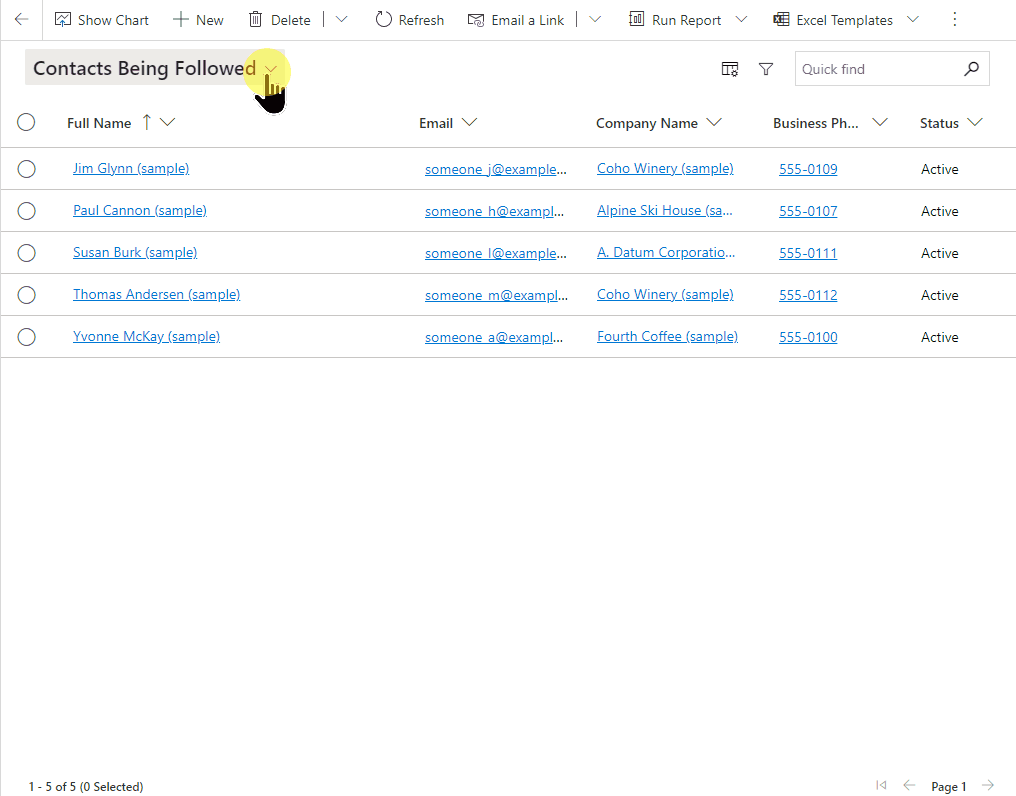
A caixa de diálogo Editar (número de linhas) registos é aberta com o último formulário utilizado para a tabela.
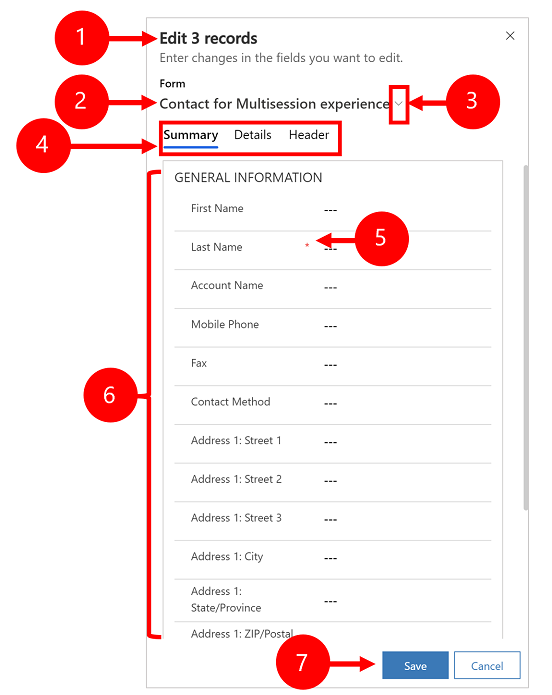
Legenda
- Mostra o número de linhas que está a editar.
- Mostra o título do formulário.
- Selecione o ícone chevron para mudar do formulário predefinido para outro formulário.
- Selecione um separador para editar as colunas no formulário. A coluna do cabeçalho está sempre listada no último separador.
- Se alterar os dados para uma coluna obrigatória, esta deverá conter dados, caso contrário não conseguirá guardar as suas alterações.
- Mostra os detalhes do formulário que podem ser editados.
- Guardar ou cancelar as suas alterações. As alterações guardadas são guardadas para todas as linhas selecionadas.
Nota
Não é possível editar múltiplas linhas com o Power Apps mobile.